win10系统的输入法快捷键冲突的解决方法
时间:2024-02-23 14:39:13作者:极光下载站人气:360
我们在进行win10电脑操作的时候,输入法工具是我们必备的一个操作内容,我们需要在键盘上进行打字,那么就需要使用到输入法,而有些时候会对输入法中的语言进行切换操作,那么我们可以直接在键盘上进行快捷键的切换操作,而有的小伙伴会遇到输入法热键冲突的情况,那么我们就需要进入到自己常用的输入法的选项设置窗口中,将热键找到之后进入重新修改即可,下方是关于如何使用win10解决输入法热键冲突的具体操作方法,如果你需要的情况下可以看看方法教程,希望对大家有所帮助。
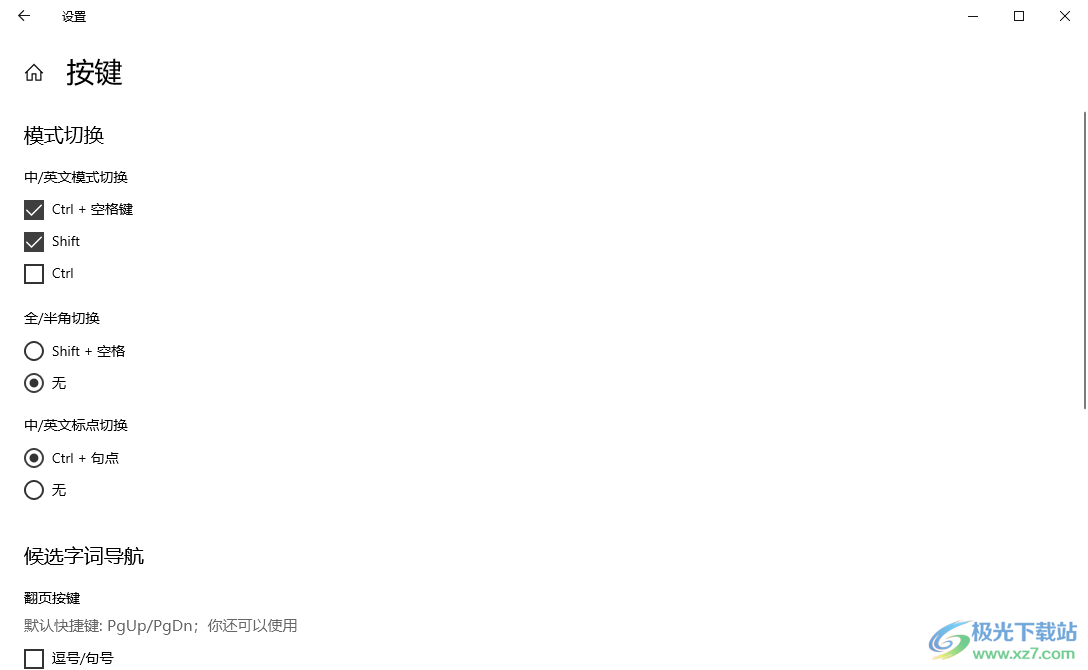
方法步骤
1.首先,我们需要点击任务栏中的输入法图标,左键点击打开,选择【语言首选项】。
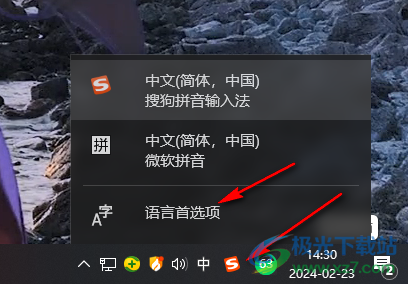
2.随后,我们就会进入到设置窗口中,将首选语言下方的中文语言点击展开,之后点击【选项】按钮。
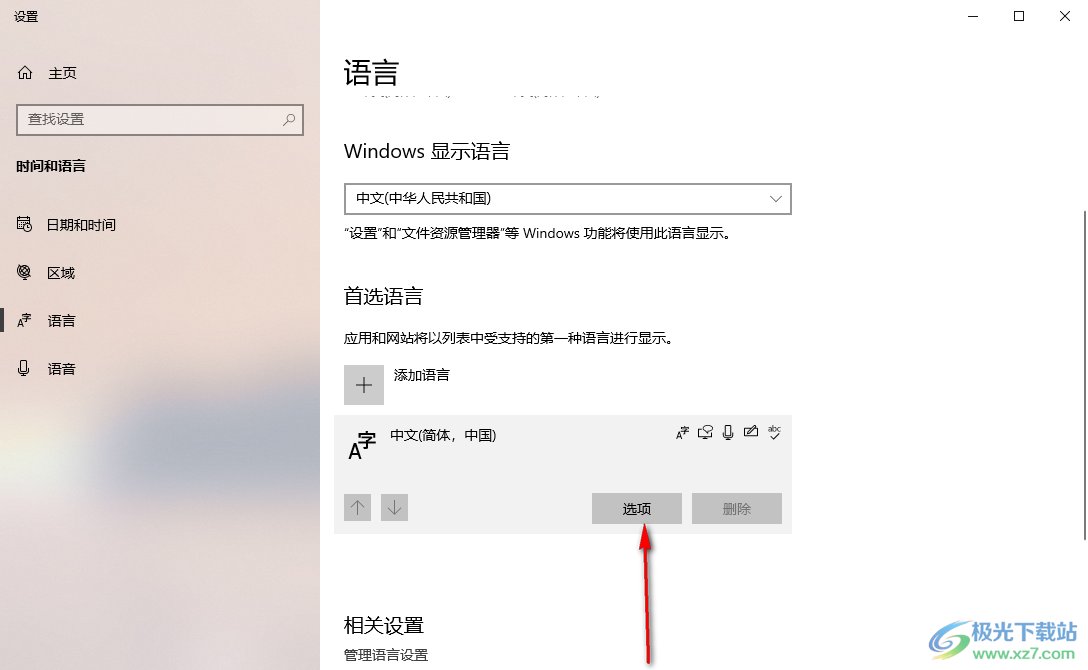
3.这时,我们就可以进入到页面中,在打开的语言选项的窗口中,我们需要找到自己常常使用的输入法,将其点击打开,选择【选项】按钮进入。
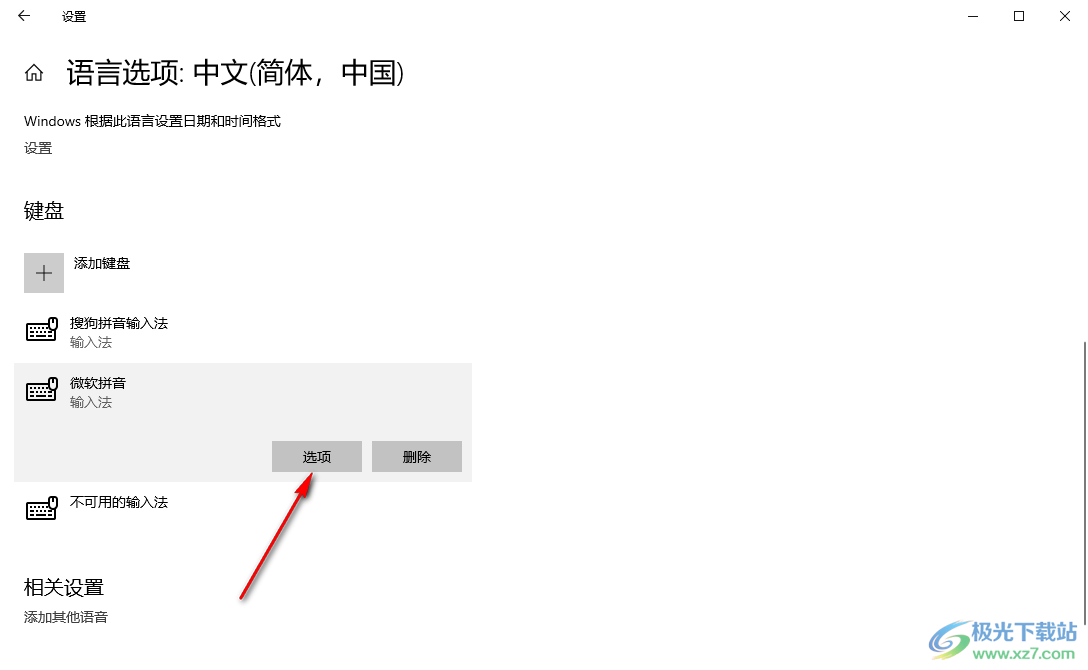
4.随后,我们在打开的页面上将【按键】选项进行左键点击打开。
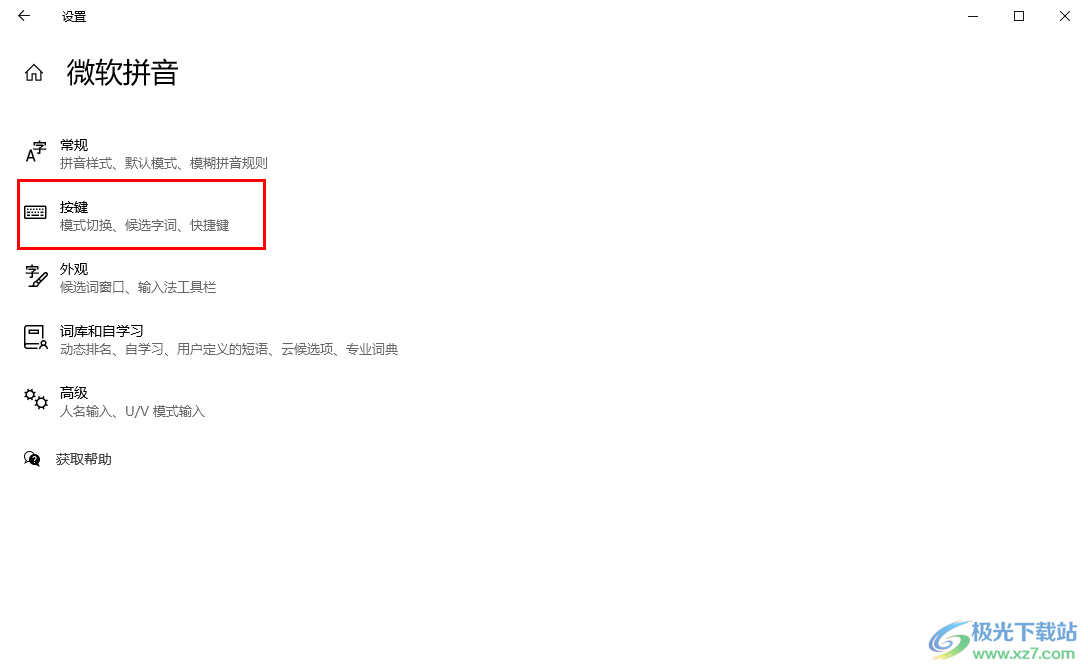
5.随后,我们就可以在页面上对输入法的模式切换、全/半角切换以及中/英标点切换等快捷键进行修改设置了,如图所示。
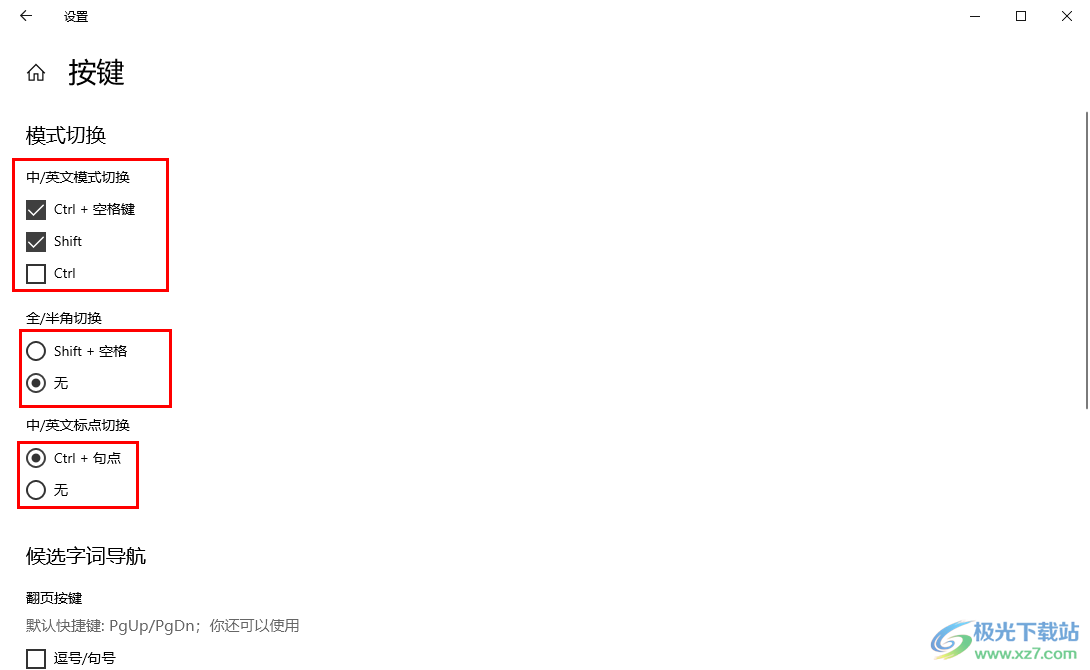
以上就是关于如何使用win10电脑解决输入法热键冲突的具体操作方法,当你在电脑上使用输入法进行快捷键使用的时候,发现其中有一些热键冲突了,那么就可以按照上述的方法将热键进行重新更改一下即可,感兴趣的话可以操作试试。

大小:4.00 GB版本:64位单语言版环境:Win10
- 进入下载
相关推荐
相关下载
热门阅览
- 1百度网盘分享密码暴力破解方法,怎么破解百度网盘加密链接
- 2keyshot6破解安装步骤-keyshot6破解安装教程
- 3apktool手机版使用教程-apktool使用方法
- 4mac版steam怎么设置中文 steam mac版设置中文教程
- 5抖音推荐怎么设置页面?抖音推荐界面重新设置教程
- 6电脑怎么开启VT 如何开启VT的详细教程!
- 7掌上英雄联盟怎么注销账号?掌上英雄联盟怎么退出登录
- 8rar文件怎么打开?如何打开rar格式文件
- 9掌上wegame怎么查别人战绩?掌上wegame怎么看别人英雄联盟战绩
- 10qq邮箱格式怎么写?qq邮箱格式是什么样的以及注册英文邮箱的方法
- 11怎么安装会声会影x7?会声会影x7安装教程
- 12Word文档中轻松实现两行对齐?word文档两行文字怎么对齐?
网友评论